在本文中,你将学习如何在 InterWorx 控制面板上安装 SSL 证书。 该指南首先对企业社会责任的生成进行了快速说明。 第二部分重点介绍 SSL 证书安装本身;最后一部分揭示了为网站购买 SSL 证书的最佳地点。
如果您已经生成了 CSR 代码,请使用下面的内容直接跳转到安装说明。
目录
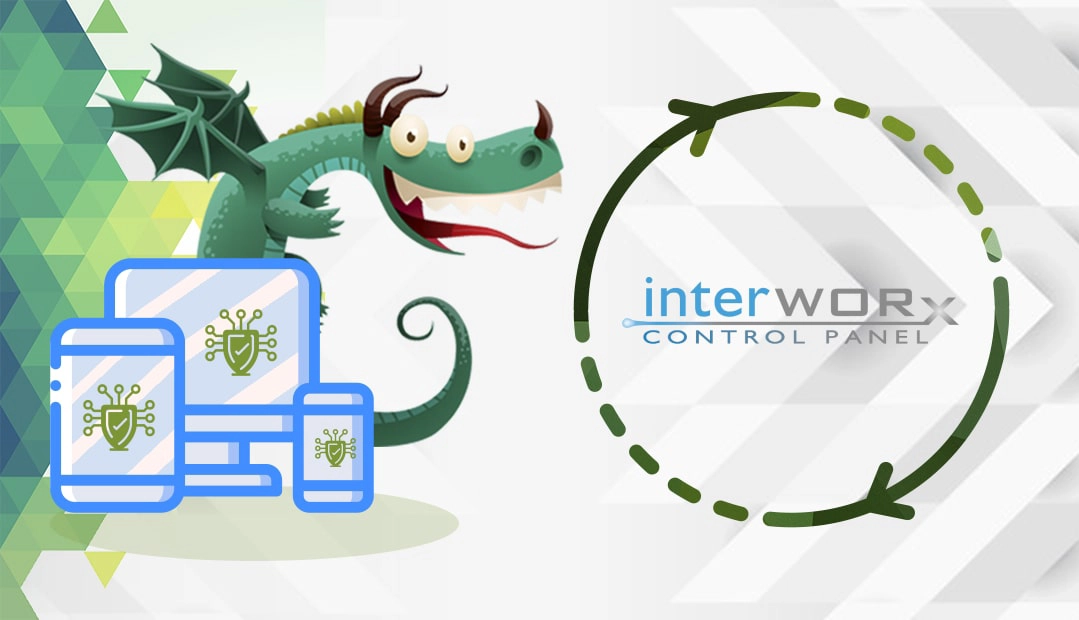
在 InterWorx 控制面板上生成 CSR 代码
CSR 是证书签名请求的缩写,是包含您的详细联系信息的编码文本块。 申请 SSL 证书时,重要的第一步是创建 CSR 代码并将其发送给 CA 进行验证。
您有两个选择:
- 使用我们的CSR 生成器自动创建 CSR。
- 请按照我们的教程逐步操作,了解如何在 InterWorx 控制面板上生成 CSR。
你可以将其内容复制到记事本等文本文档中,然后在向 SSL 供应商订购 SSL 证书时提交。
在 InterWorx 控制面板上安装 SSL 证书
CA 将所有必要的 SSL 文件发送到你的收件箱后,你就可以开始安装证书了。
步骤 1. 准备 SSL 证书文件
确保您从 CA 收到的 ZIP 档案中有以下文件:
- 主 SSL 证书:通常是扩展名为 .cer 或 .crt 的文件
- 包含 SSL 证书链的CA 包(.ca-bundle)
步骤 2. 安装 SSL 证书
- 登录控制面板账户,进入主机功能 > 域名 > SSL
- 在SSL 文件窗格中,在SSL 证书旁边单击设置 SSL 证书
- 在新窗口中,复制粘贴主 SSL 证书的内容,包括–BEGIN CERTIFICATE–和–END CERTIFICATE–标记。
- 点击安装
现在您将看到证书安装成功的信息。
步骤 3. 安装 SSL 证书链(CA 包)
- 转至主机功能> 域名> SSL
- 在 SSL文件下的 SSL证书菜单中,单击设置 SSL 链证书
- 复制并粘贴 SSL 链证书的内容,然后点击安装。
恭喜,您已成功完成 SSL 安装过程。
测试 SSL 安装
在 InterWorx 上安装 SSL 证书后,应彻底检查 SSL 配置。 这些高效的SSL 工具将帮助你发现 SSL 安装中的任何潜在漏洞。 通过即时扫描和详细报告,您可以始终保持 SSL 证书正常运行。
在哪里购买适用于 InterWorx 控制面板的最佳 SSL 证书?
如果你正在寻找超级便宜的 SSL 证书,那么你找对 SSL 供应商了。 SSL Dragon 直观且用户友好的网站将引导您了解 SSL 产品的整个范围。 我们的所有 SSL 证书均由可信的证书颁发机构签署,并与 InterWorx 控制面板兼容。
SSL Dragon为你提供市场上最好的SSL交易,并为你选择的任何证书提供无可挑剔的客户支持。 此外,如果您正在苦苦寻找适合您网站的完美证书,我们的SSL 向导和高级证书过滤器工具可以快速提供建议。
如果你发现任何不准确的地方,或者你对这些 SSL 安装说明有任何细节需要补充,请随时发送反馈到[email protected]。 如果您能提供意见,我们将不胜感激! 谢谢。






















